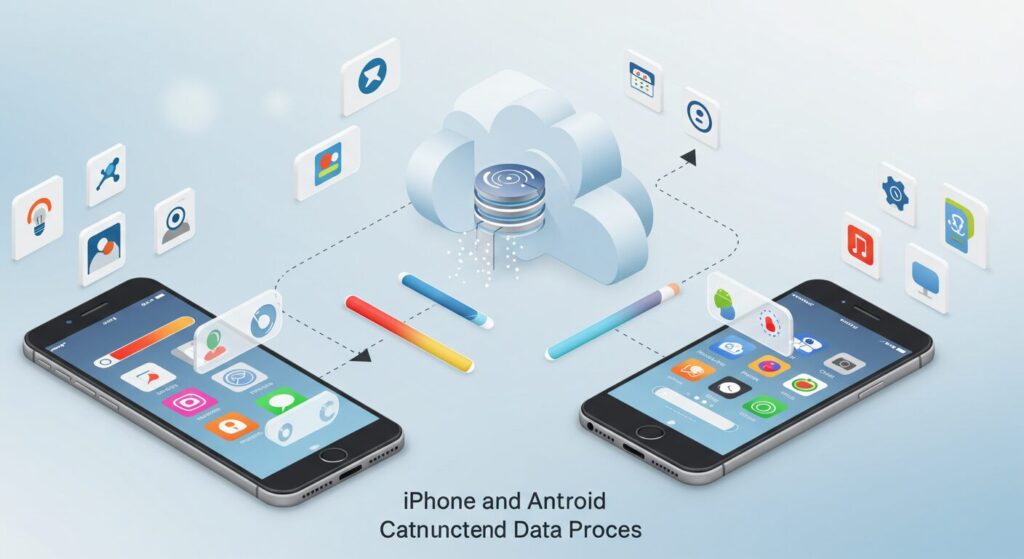スマホが故障した時、修理に出す前に最も重要なのがデータバックアップです。「バックアップって面倒…」「まだ大丈夫でしょ」と後回しにしていませんか?
この記事では、スマホ修理時のデータバックアップの重要性、バックアップなしで修理に出すリスク、iPhone・Android別の効果的なバックアップ方法、特にAndroidユーザーにおすすめのGoogle Oneの活用法まで徹底解説します。
目次
1. バックアップを取らずに修理を依頼するリスク
スマホ修理時にバックアップを取らないと、取り返しのつかない事態になる可能性があります。調べてみると、多くのユーザーが「バックアップを取っておけば良かった」と後悔しているケースが見られます。
⚠️ データ消失の主なリスク
- データ消失のリスク:修理時にデータが初期化される可能性が高い。特に本体交換の場合、ほぼ確実にデータは失われます。
- データ復旧の困難さ:修理後のデータ復旧は非常に困難な場合が多い。特に完全に故障している場合、復旧はほぼ不可能です。
- 修理業者による対応の違い:非正規業者では初期化せずに修理できる可能性もありますが、業者選びが重要です。
- 修理後のサポートの制限:データ消失後の復元手段がないため、重要な情報を失うことになります。
- 精神的なストレス:思い出の写真や重要な仕事のデータ消失による精神的なストレスも無視できません。
こんなデータが失われる可能性があります
📸 写真・動画
家族の思い出、旅行の写真、子供の成長記録など、一度失うと二度と戻らない大切なデータです。
📱 連絡先
友人や仕事関係者の連絡先。バックアップがないと、一から連絡先を集め直す羽目に。
💬 メッセージ履歴
LINE、メール、SMSなどの大切なやり取り。仕事の重要な情報が含まれている場合も。
📁 アプリデータ
ゲームの進行状況、メモアプリの内容、カレンダーの予定など、日常生活に必要な情報。
関連記事:スマホ修理の詳細については、iPhone・スマホの修理依頼:後悔しないための完全ガイドもご覧ください。
2. なぜバックアップが必要なのか?
スマホのバックアップは、修理時だけでなく、日常的にも重要です。一般的には、以下のような場面でバックアップが必要になります。
✓ バックアップが役立つシーン
- 修理時のデータ保護:修理や本体交換時にデータを守ることができます。
- 機種変更時のスムーズな移行:新しいスマホへのデータ移行が簡単になります。
- 紛失・盗難時の対策:万が一スマホを失っても、データは守られます。
- 誤操作による削除:うっかり重要なデータを削除してしまった時の保険になります。
- 故障による突然の使用不能:突然の故障でスマホが起動しなくなっても、データは安全です。
💡 バックアップは「保険」です
印象としては、スマホのバックアップは「車の保険」と同じです。普段は必要性を感じなくても、いざという時に「やっておいて良かった」と思える重要な準備です。調べてみると、バックアップを習慣化しているユーザーは、トラブル時のストレスが大幅に軽減されています。
3. iPhone修理の際のデータバックアップ方法
iPhoneのバックアップ方法は主に2つあります。iCloudを使った方法とパソコン(iTunes/Finder)を使った方法です。どちらも簡単にできますので、修理前に必ず実施しましょう。
iCloudを使用したバックアップ
iCloudを使ったバックアップは、Wi-Fi環境があればいつでもどこでもできる便利な方法です。通常は、無料で5GBまでのストレージが利用できます(※容量不足の場合は有料プランへのアップグレードが必要)。
Wi-Fiに接続
安定したWi-Fi環境に接続します。モバイルデータ通信ではバックアップできないため注意が必要です。
「設定」アプリを開く
iPhoneのホーム画面から「設定」アプリをタップします。
Apple IDをタップ
画面最上部のユーザー名(Apple ID)をタップし、「iCloud」を選択します。
「iCloudバックアップ」をオン
「iCloudバックアップ」の項目を探してオンにします。
今すぐバックアップ
「今すぐバックアップを作成」をタップします。完了まで数分から数十分かかる場合があります(※データ量による)。
自動バックアップの条件:iCloudの自動バックアップは、「充電中」「Wi-Fi接続」「画面ロック中」の3つの条件が揃った時に自動的に実行されます。
iTunes/Finderを使用したバックアップ
パソコンを使ったバックアップは、iCloudの容量制限を気にせず大容量のデータをバックアップできる点がメリットです。
iPhoneをパソコンに接続
Lightningケーブル(またはUSB-Cケーブル)でiPhoneとパソコンを接続します。
iTunes/Finderを起動
Windows、macOS Mojave以前の場合はiTunes、macOS Catalina以降の場合はFinderを起動します。
iPhoneを選択
左側のサイドバーまたはウィンドウ上部でiPhoneを選択します。
バックアップを作成
「このコンピュータ」を選択し、「今すぐバックアップ」ボタンをクリックします。
修理前の追加準備
修理に出す前に必ず確認
- Apple IDのパスワードを確認:修理後の復元時に必要になります。忘れている場合は事前にリセットしておきましょう。
- 「探す」機能をオフにする:「設定」→「ユーザー名」→「探す」→「iPhoneを探す」をオフにします。修理業者から求められることが多いです。
- SIMカードを抜く:修理に出す際は、SIMカードを抜いておくと安心です。
修理後のデータ復元
修理が完了してiPhoneが手元に戻ってきたら、バックアップからデータを復元します。
iCloudから復元する場合
- iPhoneの初期設定を進める
- 「Appとデータ」画面で「iCloudバックアップから復元」を選択
- Apple IDでサインイン
- 復元したいバックアップを選択
- 復元が完了するまで待つ(※Wi-Fi接続を維持)
iTunes/Finderから復元する場合
- iPhoneをパソコンに接続
- iTunes/Finderを起動し、iPhoneを選択
- 「バックアップを復元」をクリック
- 復元したいバックアップを選択
- 復元が完了するまで待つ
関連記事:iPhoneのバッテリー交換については、【2025年版】iPhoneのバッテリー交換はどこが安心?費用・期間比較ガイドも参考にしてください。
4. データを失わないためのバックアップ方法(iPhone)
iPhoneのデータを守るためには、複数のバックアップ手段を併用することが理想的です。一般的には、以下の方法が効果的とされています。
各バックアップ方法の特徴
| 方法 | メリット | デメリット | おすすめ度 |
|---|---|---|---|
| iCloud | 自動バックアップ、どこでもアクセス可能、設定やアプリデータも保存 | 無料は5GBまで、Wi-Fi必須 | ⭐⭐⭐⭐⭐ |
| PC (iTunes/Finder) | 大容量データ保存、オフラインバックアップ、暗号化可能 | パソコンが必要、手動実行 | ⭐⭐⭐⭐ |
| 外部ストレージ | データを手元で管理、インターネット環境に依存しない | 写真・動画のみ、手動実行 | ⭐⭐⭐ |
| その他のクラウド (Dropbox, Google Drive) | データ共有が容易、複数のバックアップ手段として活用 | 完全なバックアップではない、個別ファイルのみ | ⭐⭐⭐ |
✓ おすすめの組み合わせ
最も安全なのは、iCloud(日常用)+ パソコンバックアップ(定期用)の2重バックアップです。調べてみると、この組み合わせを実践しているユーザーは、データ消失のリスクをほぼゼロにできています。
5. Androidスマホのバックアップ方法
Androidスマホのバックアップ方法は、iPhoneと比べて選択肢が多く、機種やメーカーによって手順が若干異なる場合があります。ここでは、最も一般的な方法をご紹介します。
Googleアカウントを使用したバックアップ
Androidの標準的なバックアップ方法で、最も手軽で確実な方法です。通常は、Googleアカウントに15GBまでの無料ストレージが提供されています。
設定アプリを開く
Androidスマホのホーム画面から「設定」アプリをタップします。
「Google」を選択
設定メニューから「Google」の項目を探してタップします(※機種により「システム」→「バックアップ」の場合もあります)。
「バックアップ」をタップ
「バックアップ」の項目をタップし、「Google Oneバックアップ」をオンにします。
今すぐバックアップ
「今すぐバックアップ」をタップして手動でバックアップを実行します。初回は時間がかかる場合があります(※データ量による)。
Googleバックアップで保存される内容
- アプリデータ(対応アプリのみ)
- 連絡先
- カレンダーの予定
- SMS(テキストメッセージ)
- デバイスの設定(Wi-Fiパスワード、壁紙など)
- 通話履歴
- 写真と動画(Google Photosを有効にした場合)
外部ストレージを使用したバックアップ
SDカードやパソコンを使った物理的なバックアップも有効な手段です。
SDカードへのバックアップ
機種によっては、「設定」→「システム」→「データ引き継ぎ」→「バックアップ」からSDカードへのバックアップが可能です。写真や動画などの大容量データに適しています。
パソコンへのバックアップ
USBケーブルでスマホとパソコンを接続し、ファイル転送モードで写真やドキュメントをコピーします。オフラインで管理できる点がメリットです。
その他のバックアップオプション
- サードパーティ製アプリ:「JSバックアップ」「AnyTrans for Android」などのアプリを使う方法もあります。
- 携帯キャリアのサービス:ドコモの「データ保管BOX」、auの「データお預かり」、ソフトバンクの「あんしんバックアップ」なども選択肢です。
関連記事:スマホの自分での修理方法については、自分でiPhone・スマホを格安修理する方法もご覧ください。
6. Androidスマホのバックアップに最適なクラウドサービス
Androidユーザーには、さまざまなクラウドストレージサービスが利用可能です。一般的には、それぞれに特徴があり、用途に応じて選ぶことが重要です。
| サービス | 無料ストレージ | 主な特徴 | 向いている用途 |
|---|---|---|---|
| Google Drive/ Google One | 15GB (有料プランあり) | 自動バックアップ、Google Photos連携、Androidとの親和性が高い | Androidの総合バックアップ |
| Google Photos | 15GB (有料プランあり) | 写真・動画特化、自動バックアップ、顔認識・検索機能 | 写真・動画の保存 |
| Amazon Photos | プライム会員は 写真無制限 | 写真・動画、自動アップロード、プライム会員特典 | 写真メインのバックアップ |
| Dropbox | 2GB (有料プランあり) | 自動バックアップ、共有機能、ビジネス利用 | ファイル共有・同期 |
| OneDrive | 5GB (Microsoft 365で1TB) | Windows統合、自動バックアップ、Office連携 | ドキュメント・Windows環境 |
サービス選びのポイント
総合的な利便性
AndroidユーザーにはGoogle Oneが最もおすすめです。印象としては、Androidとの連携がスムーズで、設定も簡単です。
写真・動画メイン
写真や動画を中心にバックアップしたい場合は、Google PhotosまたはAmazon Photos(プライム会員)が適しています。
ビジネス利用
仕事でファイル共有が多い場合は、DropboxやOneDriveが便利です。
7. Google Oneの利点と自動バックアップ設定
Google Oneは、Androidユーザーにとって最も包括的で使いやすいバックアップソリューションです。調べてみると、多くのAndroidユーザーがGoogle Oneを活用して、安心してスマホを使用しています。
Google Oneの主な利点
- 自動バックアップ機能:一度設定すれば、充電中・Wi-Fi接続時に自動的にバックアップが実行されます。
- 統一されたバックアップ管理:「Backup by Google One」として、アプリデータ、写真、連絡先などを一元管理できます。
- ストレージの拡張:無料の15GBで足りない場合、月額250円から有料プラン(100GB〜最大2TB)が利用できます。
- 家族とのストレージ共有:有料プランでは、最大5人の家族メンバーとストレージを共有可能です。
- 追加のサポートと特典:Googleの専門家によるサポート、Google Playクレジットの割引などの特典があります(※プランによる)。
- データの安全性:Googleのセキュリティ技術により、データは暗号化されて保護されます。
Google One自動バックアップの設定方法
Google Oneの自動バックアップ設定は、数ステップで完了します。以下の手順に従ってください。
設定アプリを開く
Androidスマホの「設定」アプリを開きます。
「Google」→「バックアップ」を選択
設定メニューから「Google」を選択し、「バックアップ」をタップします。
「Google Oneバックアップ」をON
「Google Oneバックアップ」のスイッチをオンにします。初回はGoogleアカウントへのログインが必要な場合があります。
バックアップ対象を確認・調整
「バックアップの詳細」から、どのデータをバックアップするか選択できます。写真、動画、連絡先、カレンダー、SMSなど、必要な項目を選びましょう。
「今すぐバックアップ」で手動実行
初回または重要なデータ変更後は、「今すぐバックアップ」をタップして手動でバックアップを実行することをおすすめします。
💡 自動バックアップの実行条件
Google Oneの自動バックアップは、以下の3つの条件が揃った時に実行されます:
- スマホが充電中である
- Wi-Fiに接続されている
- スマホが未使用状態(画面オフ)である
一般的には、夜間の就寝中に自動的にバックアップされることが多いです。
Google Oneの料金プラン
| プラン | 月額料金 | ストレージ容量 | 特典 |
|---|---|---|---|
| 無料プラン | 0円 | 15GB | 基本的なバックアップ機能 |
| ベーシック | 約250円 | 100GB | 家族共有、専門家サポート |
| スタンダード | 約380円 | 200GB | 家族共有、専門家サポート、Google Playクレジット |
| プレミアム | 約1,300円 | 2TB | 家族共有、VPN機能、ダークウェブレポート |
注意:料金は変動する場合があります。最新の料金はGoogle One公式サイトでご確認ください。
8. バックアップの適切な頻度
バックアップは一度やったら終わりではなく、定期的に実行することが重要です。一般的には、以下の頻度が推奨されています。
📱 自動バックアップ
毎日〜毎週自動
iCloudやGoogle Oneの自動バックアップを有効にしておけば、手間なく定期的にバックアップが実行されます。
💻 パソコンへの手動バックアップ
月1回程度
大容量データや重要なファイルは、月に1回程度パソコンにバックアップすると安心です。
🔄 機種変更・修理前
必ず実行
機種変更や修理に出す前は、必ず最新のバックアップを取りましょう。
📸 重要なイベント後
イベント後すぐ
旅行、結婚式、子供の運動会など、大切な写真を撮った後は、すぐにバックアップを取ることをおすすめします。
⚠️ バックアップを忘れがちなタイミング
- 機種変更を決めてから、実際に変更するまでの期間
- スマホの調子が悪くなり始めた時(この時点でバックアップ推奨)
- 長期旅行に出かける前
- 重要な仕事のデータをスマホに保存した時
9. バックアップがうまくいかない時の対処法
バックアップを実行しようとしても、うまくいかない場合があります。調べてみると、以下のような原因と対処法が一般的です。
iCloudバックアップの問題
❌ 問題:「iCloudストレージの空き容量が不足しています」
✓ 対処法:
- 不要なバックアップを削除:「設定」→「Apple ID」→「iCloud」→「ストレージを管理」から古いバックアップを削除
- 写真のバックアップをオフ:「iCloud写真」をオフにして、写真は別の方法でバックアップ
- 有料ストレージプランの検討:月額130円〜でストレージを追加可能
❌ 問題:バックアップが途中で止まる
✓ 対処法:
- Wi-Fi接続を確認:安定したWi-Fi環境で実行
- iPhoneを充電:バッテリー残量が十分か確認
- iOSを最新版にアップデート
- iPhoneを再起動して再度実行
Googleバックアップの問題
❌ 問題:「Googleストレージがいっぱいです」
✓ 対処法:
- 不要なファイルを削除:Google Drive、Gmail、Google Photosから不要なファイルを削除
- Google Photosの「高画質」モード:「元の画質」から「ストレージ節約画質」に変更(※15GBにカウントされなくなります)
- Google Oneの有料プラン:月額250円〜で100GB以上に拡張可能
❌ 問題:バックアップが自動で実行されない
✓ 対処法:
- バックアップ設定を確認:「設定」→「Google」→「バックアップ」で「Google Oneバックアップ」がオンか確認
- バックアップの実行条件を確認:充電中、Wi-Fi接続、未使用時の3条件が揃っているか
- Androidのバージョンを最新に:システムアップデートを確認
- スマホを再起動して再度設定
💡 どうしてもうまくいかない場合
上記の対処法を試してもバックアップができない場合は、以下を検討してください:
- パソコンを使った物理的なバックアップ(USBケーブル経由)
- 別のクラウドサービス(Dropbox、OneDriveなど)を併用
- メーカーのサポートセンターに問い合わせ
10. 修理依頼先の選び方とデータの関係
スマホ修理を依頼する際、依頼先によってデータ保持の可能性が異なります。印象としては、以下のような違いがあります。
修理依頼先別のデータ保持状況
🏢 メーカー修理(Apple正規、各メーカー公式)
データ保持:ほぼ不可能
特徴:多くの場合、初期化または本体交換となり、データは消去されます。必ずバックアップが必要です。
🔧 非正規修理業者
データ保持:可能性あり
特徴:画面割れやバッテリー交換など、軽度の修理であればデータを保持したまま修理できる場合があります。ただし、保証はありません。
🛠️ 携帯キャリアショップ
データ保持:不可能な場合が多い
特徴:基本的にメーカー修理に準じます。本体交換が一般的で、データは消去されることがほとんどです。
⚠️ 非正規修理業者を選ぶ際の注意点
- メーカー保証が無効に:非正規業者で修理すると、メーカーの保証が受けられなくなります。
- データ保持の保証なし:「データを残したまま修理」と謳っていても、100%の保証はありません。
- 業者の信頼性を確認:口コミ、実績、総務省登録修理業者かどうかを確認しましょう。
- 必ずバックアップを:非正規業者に出す場合も、必ずバックアップを取ってください。
関連記事:修理業者の選び方については、iPhone・スマホの修理依頼完全ガイド|Apple正規 vs. 非正規、賢い選択は?をご覧ください。また、AppleCare+の詳細はAppleCare+の修理費用と加入料金|iPhoneの保証を徹底解説で解説しています。
修理業者へ依頼する前のチェックリスト
- ☑ バックアップは完了しているか
- ☑ バックアップが正常に取れているか確認したか
- ☑ Apple IDまたはGoogleアカウントのパスワードを覚えているか
- ☑ 「探す」機能(iPhone)またはデバイス保護機能(Android)をオフにしたか
- ☑ SIMカードを抜いたか
- ☑ 修理業者のデータ取り扱いポリシーを確認したか
- ☑ 修理後のデータ復元手順を理解しているか
11. まとめ
スマホの修理前には必ずバックアップを取りましょう。データは一度失うと、多くの場合復元できません。
この記事の重要ポイント
- バックアップは必須:修理時のデータ消失リスクを避けるため、必ず事前にバックアップを取りましょう。
- iPhoneユーザー:iCloudまたはiTunes/Finderを使ったバックアップが基本。両方併用するとより安全です。
- Androidユーザー:Google OneまたはGoogleアカウントを使った自動バックアップが最も手軽で確実です。
- Google Oneが便利:Androidユーザーには、統一されたバックアップ管理ができるGoogle Oneが特におすすめです。
- 複数の手段を併用:クラウド + ローカル(パソコンやSDカード)の2重バックアップが理想的です。
- 定期的な実行:自動バックアップを設定し、重要なイベント後は手動でもバックアップを取りましょう。
- 修理業者選びも重要:メーカー修理はデータ消去が前提、非正規業者は保持の可能性ありですが、いずれもバックアップは必須です。
今すぐバックアップを!
バックアップはデータ消失のリスクを回避するだけでなく、スムーズな機種変更にも役立ちます。
まだバックアップを取っていない方は、この記事を読み終わったら、すぐにバックアップを実行しましょう。定期的なバックアップを習慣づけることで、いつでも安心してスマホを使えます。